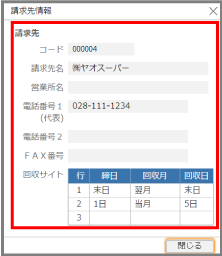請求書を事前に確認する
この画面では、本番用の請求書の発行前に、請求内容を印刷して確認できます。本番用の請求書を発行した場合は請求額が確定しますが、当メニューで印刷した場合は、請求額が確定しません。
画面の見かた

| 項番 | 項目 | 内容 |
| (1) | 表示条件エリア | (5)の確認エリアに表示する条件を設定します。 |
| (2) | 表示順 | (4)の表示順を選択します。 |
| (3) | [事前確認]ボタン | チェックを付けた請求書(確認用)を(6)で選択した方法で出力します。 |
| (4) | 確認エリア | 請求先一覧を確認するエリアです。 行をダブルクリック、または行を選択して[Enter]キーを押すと、請求明細書を確認できます。 |
| (5) | [i]アイコン | アイコンをクリックすると、[請求先情報]画面が表示され、請求先情報を確認できます。 |
| (6) | [事前確認方法]ボタン | 事前確認の方法を[PDFで確認]、[印刷して確認]から選択します。 |
| (7) | アイコン | 請求一覧表をCSVファイルに出力します。 CSVファイルの保存方法については、ブラウザのヘルプを参照してください。ファイルの保存方法は、お使いのブラウザによって異なります。 |
| (8) | アイコン | 請求一覧表をPDFファイルに出力します。 |
操作方法
ここでは、以下の方法について説明します。
確認用に請求書を印刷する
1表示条件エリアで、表示条件を選択し、 アイコンをクリックします
アイコンをクリックします
 アイコンをクリックします
アイコンをクリックします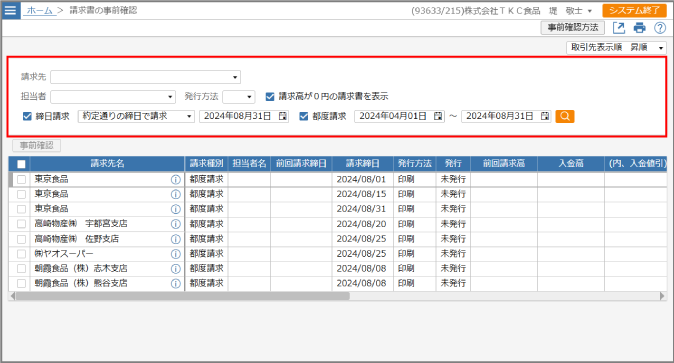
| 項目 | 内容 |
| 請求先 | 請求一覧に表示する請求先を選択します。 |
| 担当者 | 特定の担当者で請求書を絞り込みたい場合に、担当者を選択します。 |
| 発行方法 | 発行方法によって請求書を絞り込みたい場合に、「印刷」または「電子」を選択します。 |
| 請求高が0円の請求書を表示 | 請求一覧に請求高が0円の請求書を表示する場合は、チェックを付けます。 |
| 締日請求 | 請求一覧に締日請求の請求先を表示する場合は、チェックを付け、プルダウンから条件を選択します。 また、締日をカレンダーから選択します。 |
| 都度請求 | 請求一覧に都度請求の請求先を表示する場合は、チェックを付けます。 また、表示する請求日の期間をカレンダーから選択します。 |
 アイコン アイコン | 表示条件に合致する請求書が、確認エリアに表示されます。 |
確認エリアに請求一覧が表示されます。
2印刷する請求書にチェックを付けて、[事前確認]ボタンで請求書を発行します
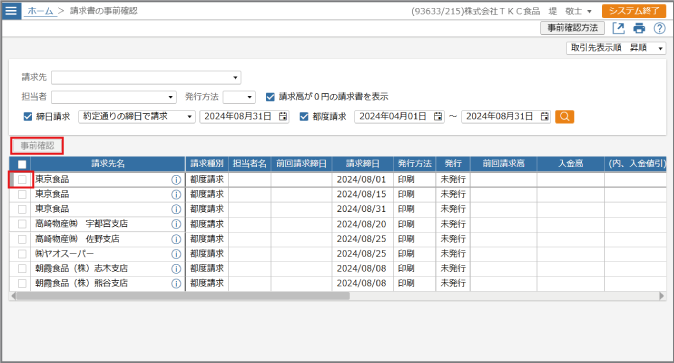
「請求書の発行・差替え・取消」メニューで発行すると、請求書は発行済み扱いとなり、請求額が確定します。
一方、当メニューで[事前確認]ボタンをクリックした場合は、発行済みの扱いとはなりません。
「請求書の発行・差替え・取消」メニューで別途発行処理を行ってください。
請求先情報を確認する
1[請求書の事前確認]画面で、[i]アイコンをクリックします
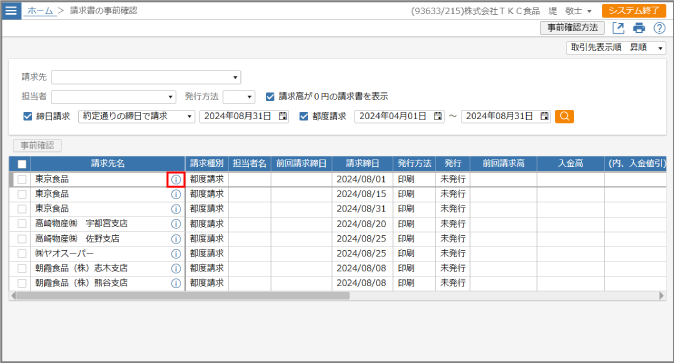
[請求先情報]画面が表示されます。
2内容を確認します
[請求書の事前確認]画面に戻るには、[閉じる]ボタンをクリックします。